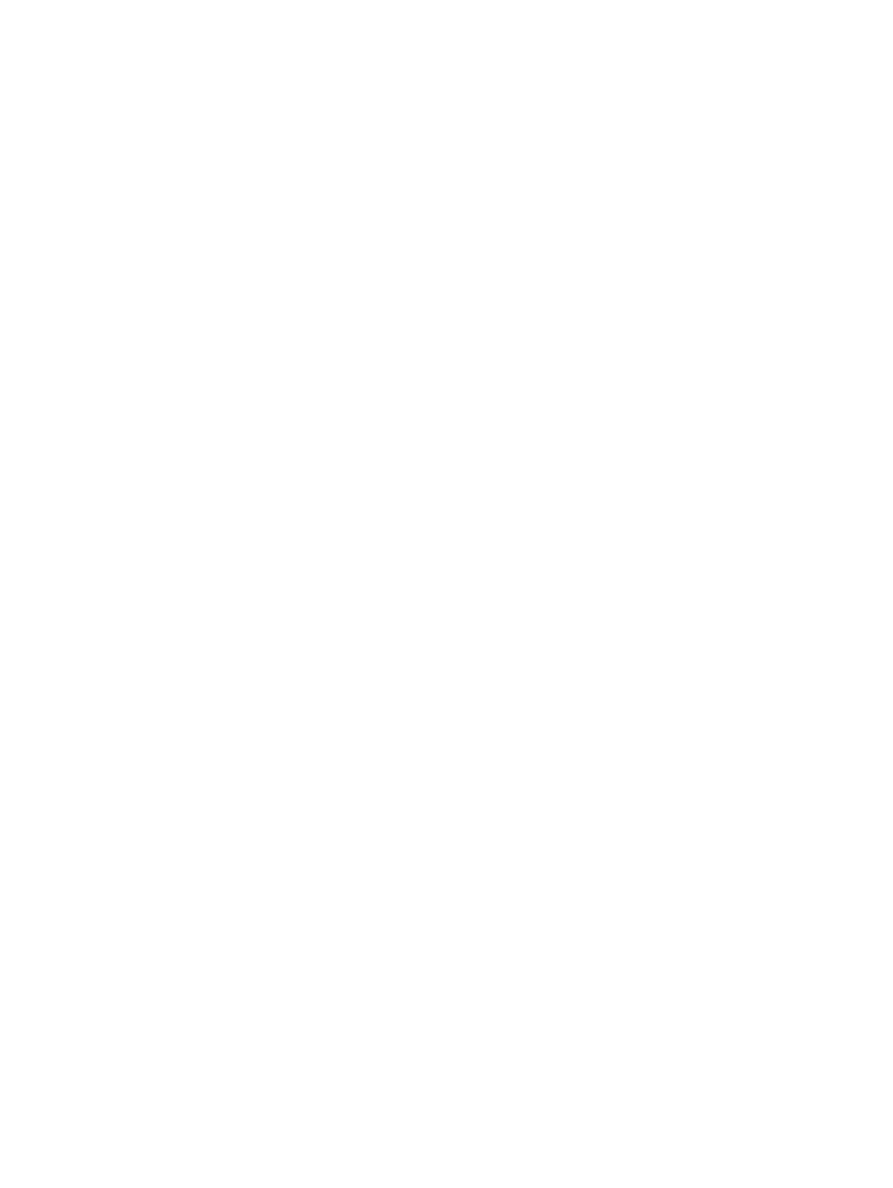
Afdruk is vaag of kleuren zijn dof
Controleer de instelling voor afdrukkwaliteit
De opties
Snel
verbruiken minder inkt en drukken sneller af, en zijn dus goed geschikt
voor het afdrukken van concepten. Voor een afdruk met mooiere kleuren selecteert u
de afdrukkwaliteit
Normaal
,
Best
of
Maximum dpi
in het printerstuurprogramma.
Controleer de ingestelde papiersoort
Als u op transparanten of andere speciale papiersoorten afdrukt, moet de
overeenkomende papiersoort zijn geselecteerd in het printerstuurprogramma.
Controleer de papiersoort
Sommige papiersoorten zijn niet geschikt voor de printer. Zie
"Afdrukmateriaal selecteren"
voor tips over het gebruik van afdrukmateriaal.
Controleer of de inktpatronen bijna leeg of verstopt zijn
•
Zie
"Printerlichtjes"
als de inktpatroonlichtjes branden of knipperen.
•
Mogelijk is een van de inktpatronen (bijna) leeg. Controleer het inktniveau van
de inktpatronen.
•
Windows:
Zie
"Gebruik van de Werkset"
.
•
Macintosh:
Zie
"HP Inkjet Werkset weergeven"
.
Vervang alle (bijna) lege inktpatronen (zie
"Inktpatronen installeren of vervangen"
)
en druk opnieuw af.
•
Het verdient aanbeveling om de inktpatronen te reinigen telkens als de afdrukkwaliteit
afneemt. Zie
"Inktpatronen reinigen"
.
•
Zie of de lijnen op de testpagina zijn onderbroken en niet goed zijn afgedrukt. Bij
onderbroken lijnen is de inkt mogelijk op. Vervang de inktpatroon. Zie
"Inktpatronen
installeren of vervangen"
en
"Benodigdheden en accessoires van HP"
.
•
Zie
"Afdrukken met één inktpatroon"
als u afdrukt met slechts één inktpatroon.
Controleer of u op de juiste zijde van het afdrukmateriaal afdrukt
•
Laad afdrukmateriaal, met de afdrukzijde naar boven, in de invoerlade en de handinvoer
aan de voorkant.
•
Laad afdrukmateriaal, met de afdrukzijde naar boven, in de handinvoer aan de achterkant.